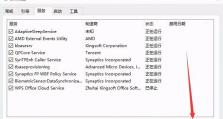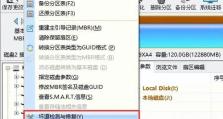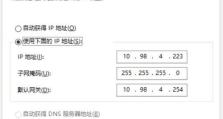电脑怎么装显卡,步骤详解与注意事项
电脑显卡这玩意儿,是不是让你头疼不已?别急,今天就来手把手教你,怎么把这块提升游戏和图形处理性能的宝贝装进你的电脑里!
一、准备工作:工具和知识
在开始之前,咱们得准备好家伙事儿,还有点小知识。
工具清单:
- 十字螺丝刀:这可是咱们的得力助手,用来拆装机箱和固定显卡。
- 防静电手环:这东西能帮你释放身上的静电,保护电脑里的敏感元件。
- 扎带:用来整理线缆,让机箱内部看起来整洁有序。
小知识:
- 确认兼容性:先看看你的主板有没有PCI-E插槽,这是显卡的家。电源功率和接口也要符合显卡的需求。
- 量量尺寸:别让显卡太大,塞不进你的机箱里。
二、拆机大作战
1. 断电放电:
- 关闭电脑,拔掉电源线,长按开机键10秒,把残余的电量放掉。
- 摸摸金属物体,比如机箱,把静电放掉。
2. 打开机箱:
- 找到机箱侧面,拧下螺丝,打开侧板。
- 把主机放平,方便操作。
3. 移除旧显卡(如有):
- 拧下固定显卡的螺丝。
- 断开电源线。
- 按下PCI-E插槽的卡扣,垂直拔出旧显卡。
三、新显卡的“家
1. 插入新显卡:
- 找到PCI-E插槽,对准显卡的金手指,垂直插入。
- 听到“咔哒”一声,卡扣锁住,显卡就位了。
2. 固定显卡:
- 用螺丝把显卡固定在机箱后部。
3. 连接电源线:
- 根据显卡的需求,连接6针或8针的电源线。
四、收尾工作
1. 理线:
- 把线缆整理好,别挡住风道。
2. 关闭机箱:
- 把侧板装回去,拧紧螺丝。
五、驱动程序,让显卡“活”起来
1. 开机:
- 电脑会自动检测新硬件,并尝试安装驱动程序。
2. 手动安装:
- 如果自动安装不成功,或者你想安装最新版本的驱动程序,就去显卡制造商的官网下载。
- 按照提示安装,一般都很简单。
六、注意事项
- 静电:操作前一定要做好防静电措施,保护电脑元件。
- 电源:确保电源功率足够,避免过载。
- 兼容性:检查主板和显卡的兼容性,避免性能瓶颈。
七、
安装显卡其实并不难,只要按照步骤来,就能轻松搞定。现在,你的电脑性能是不是感觉提升了不少?快去试试吧!